Как удалить ненужного друга в одноклассниках: Как убрать друга из Одноклассников, удаление действий человека и ненужных друзей
Как убрать друга из Одноклассников, удаление действий человека и ненужных друзей
Только что зарегистрировавшись в социальной сети, мы, как правило, активно пополняем свой контакт-лист как можно большим количеством друзей. Но проходит время, и мы сталкиваемся с необходимостью список контактов почистить. Отсюда возникает вопрос, а как убрать друга из Одноклассников? Что ж, вопрос задан, а мы уже готовы на него ответить!
Удаляем человека из списка друзей
Удаление друга в социальных сетях, в т.ч. и в ОК.ру, – базовая функция, которую нужно обязательно освоить. К счастью, ничего сложного в этой процедуре нет. Удалять человека можно непосредственно из раздела «Друзья» либо на его страничке.
Первый способ:
1.Заходим в свой аккаунт на ОК.ру;
2.Переходим в раздел «Друзья»;
3.Наводим курсор мыши на аватарку пользователя, которого планируем убрать из друзей;
4.Кликаем «Прекратить дружбу» и подтверждаем действие в появившемся окошке, снова кликнув на «Прекратить».
Весь процесс занимает буквально одну минуту.
А теперь альтернативный способ:
- Открываем страничку человека, контакты с которым на ОК.ру считаем нежелательными;
- Нажимаем на 3 точки под фото профиля:
- Кликаем на «Удалить из друзей».
В этом случае даже подтверждать свое действие не придется. В общем и целом, способы равносильны в плане эффективности. Однако есть один важный момент: пользователи могут видеть действия друзей и других людей, посещающих их профиль, и если вы воспользуетесь вторым способом, то будете светиться в разделе «Гости». Поэтому для того, чтобы остаться незамеченным, лучше все-таки использовать первый вариант.
Часто пользователей интересует следующий вопрос, а можно ли восстановить в контакт-листе уже удаленный контакт? Отдельной функции в Одноклассниках не предусмотрено, и отменить действие не получится. Так что придется заново отправлять человеку заявку на добавление в список контактов.
И еще один момент – в Одноклассниках можно добавлять людей в черный список.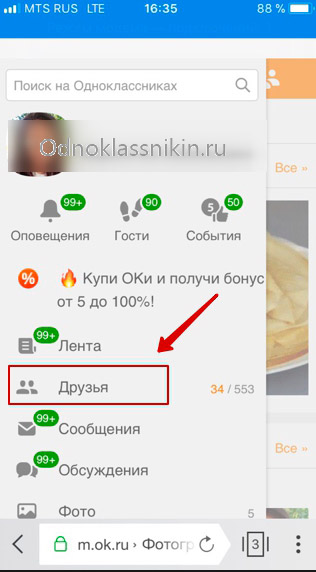 Плюс такой функции в том, что пользователь, добавленный в ЧС, не только будет удален из ваших контактов, но и будет заблокирован. А это значит, что он не сможет просматривать вашу страничку, отправлять сообщения, ставить лайки и т.д.
Плюс такой функции в том, что пользователь, добавленный в ЧС, не только будет удален из ваших контактов, но и будет заблокирован. А это значит, что он не сможет просматривать вашу страничку, отправлять сообщения, ставить лайки и т.д.
Удаление человека в приложении ОК.ру
Как выполнить действие по чистке контакт-листа на сайте социальной сети, мы рассказали. Теперь расскажем, как решается эта же задача, но в мобильной версии сервиса. Не переживайте – все в равной степени просто и доступно.
Итак, инструкция (на скриншотах – действия на айфоне):
- Зайдите в официальное приложение Одноклассников для мобильных устройств;
- Нажмите на 3 полоски в левом верхнем углу шапки в приложении или свайпните вправо;
- Перейдите в раздел «Друзья»;
- Найдите человека, которого хотите удалить и свайпните по его контакту влево;
- Тапните по «Удалить» и подтвердите действие в появившемся окне.
Ненужные контакты также можно очищать и через их странички:
- Откройте приложение ОК.
 ру;
ру; - Перейдите в профиль лишнего контакта;
- Нажмите «Другие действия»;
- Тапните на «Еще»;
- Нажмите на «Удалить из друзей».
Как видите, и через мобильное устройство чистить список очень и очень просто. Кстати, эти два способа можно практиковать и на смартфоне, и на планшете. Но помните, что во втором случае вы будете отображаться в «Гостях», и, если перед людьми светиться не хочется, лучше выбрать первый способ.
Таким образом, процедура удаления не отличается сложностью и проходит без каких-либо проблем. Поэтому, если кто-то из друзей в Одноклассниках кажется вам лишним, смело убирайте его любым из прописанных выше способов.
Как удалить друга в одноклассниках. Как восстановить дружбу с ним
Зачастую бывает так, что мы ссоримся с человеком или нам надоедает его образ жизни, хочется от него избавиться, удалить все его контакты.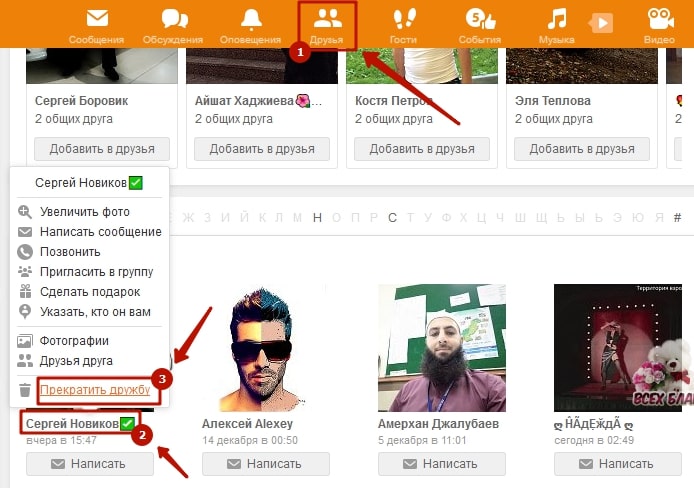 Хорошо, что в соц. сетях это возможно, мы просто удаляем «Недруга» из списка друзей и нам больше не видно информацию о нём в ленте.
Хорошо, что в соц. сетях это возможно, мы просто удаляем «Недруга» из списка друзей и нам больше не видно информацию о нём в ленте.
В этой статье мы покажем способы удаления друга из ОК.
Содержание
- Как удалить друга
- Через его страницу
- Через список друзей
- Как удалить друга незаметно
- Как узнать, что тебя удалили из друзей
- Как удалить друга, если вы у него в ЧС
- Как скрыть публикации друга в ленте
- Как восстановить удалённых друзей
- Как удалить друга в мобильной версии
- Видео гид на тему «Как удалить друга в Одноклассниках»
Как удалить друга
Через его страницу
Найдите профиль друга в списке друзей.
Вид вашего профиля, где находятся друзьяЗайдите к нему на страницу, справа от фото троеточие, нажмите на него, всплывёт меню, выберите пункт «Удалить из друзей«.
Вид профиля друга и удаление его из друзейЧерез список друзей
В своём профиле, чуть ниже фотографии, есть список друзей, нажмите на него.
Далее открывается страница, на которой вы ищите этого друга, не открывая профиль, наводите курсор мыши на его фото, всплывает меню, выберите из него пункт «Прекратить дружбу«. Друг удалён. Таким способом вы можете исключить друга незаметно для него.
Вид списка друзей, и удаление другаКак удалить друга незаметно
Один вариант удаления инкогнито, мы рассмотрели выше, через список друзей. Второй способ, это подключить услугу «Невидимка«. Она платная, вы можете 3 дня бесплатно пользоваться, потом деньги будут сниматься с вашей карты ежемесячно, но зато будет возможность заходить в гости в чей то профиль, оставаясь незамеченным.
Вид меню подпунктом «невидимка»Как узнать, что тебя удалили из друзей
Узнать это очень легко, если у друга, который вас удалил, не подключена услуга «Невидимка«, когда он вас будет исключать, то скорее всего зайдёт к вам в профиль, тогда вы увидите его у себя в гостях.
Либо зайдите в его профиль и если справа от его аватарки будет светиться кнопочка «Добавить в друзья«, значит, вас, удалили.
Вид профиля друга, который вас удалилЕсли же вам не по-душе, что вас вычеркнули из своей жизни, то вы можете снова попытаться добавиться к другу, нажав на кнопку «Добавить в друзья«, если только вас не кинули в «Чёрный список«.
Как удалить друга, если вы у него в ЧС
- Первое, на что хочу обратить внимание, это то, что если друг добавил вас в «Чёрный список«, то он автоматически удаляется у вас из друзей.
- Второе, вы так же можете своего ненужного друга отправить в ЧС и система сразу исключит его из списка френдов.
Смотрим, Как это делается: Заходим в профиль человека, которого вы хотите отправить в «Нехороший список«, Нажимаем троеточие, выбираем «Пожаловаться«.
Вид профиля друга, которого вы хотите кинуть в ЧСДалее нажимаем «Добавить этого человека в Чёрный список«, этот контакт удаляется безвозвратно.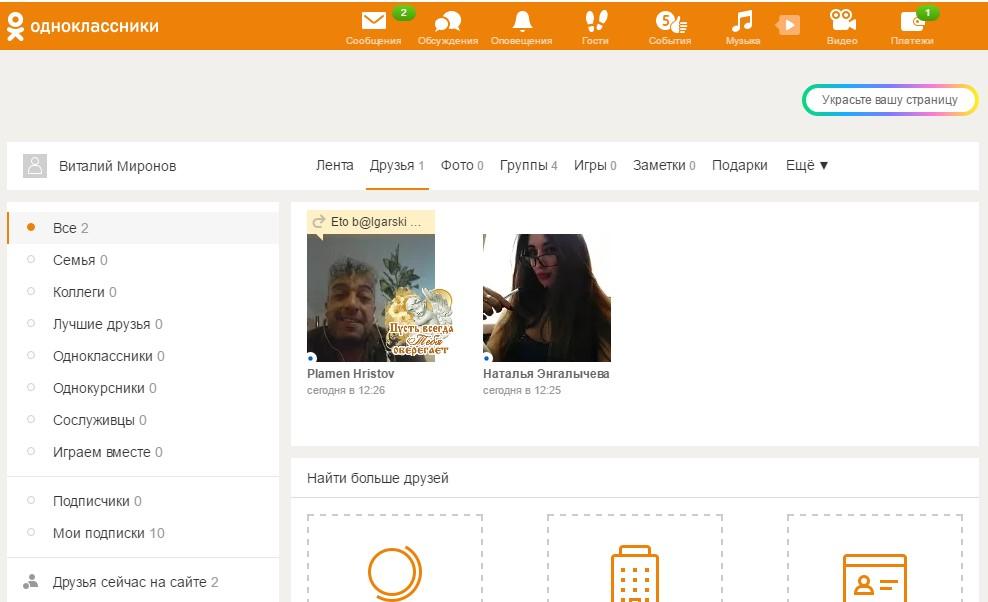
Как скрыть публикации друга в ленте
Если вам не нравится то, что выставляет ваш друг или ваша лента просто перегружена ненужной информацией, сделайте следующее: Зайдите в профиль человека, чьи публикации вы хотите скрыть, справа от его фото будет значок похожий на WI-fi, нажмите на него и передвиньте бегунок, что бы их отключить.
Вид профиля друга, и отключение от его публикацийКак восстановить удалённых друзей
К сожалению такой функции, нет в «Одноклассниках«. Вам нужно будет заново отправлять им заявку в друзья, и что бы они вас приняли, только так можно их вернуть в свой список друзей. Ниже приведена пошаговая инструкция.
Возле миниатюры вашей аватарки, в правом верхнем углу, находится поисковая строка, вбиваем в ней имя с фамилией человека, нажимаем «Enter«.
Вид вашего профиля, и строчка, куда надо вписывать имя другаВы переходите в список людей с такими же ФИ. Что бы вам было легче и быстрее найти нужного человека, то в правом блоке введите его данные (возраст, пол, город. ..), если конечно же вам известна эта информация, если нет, тогда листайте список контактов слева, и ищите по фото.Когда нашли нужный профиль нажимаем «Добавить в друзья«.
..), если конечно же вам известна эта информация, если нет, тогда листайте список контактов слева, и ищите по фото.Когда нашли нужный профиль нажимаем «Добавить в друзья«.
Как удалить друга в мобильной версии
В версии на гаджете немного отличается исключение контакта, вот вам инструкция:
- Зайдите в ваш профиль. Под аватаркой есть раздел «Друзья«, нажмите на него. Вид вашего профиля, раздел «друзья»
- Второй вариант удаления. Так же заходите в друзья,выбираете того, кого хотите удалить. Далее у него в профиле под авой находится значок «У вас в друзьях«, нажмите на него.

Далее открывается список друзей, выберите «Ненужного«.
Вид окна со списком друзейЗатем в его профиле выберите пункт «Другие действия«, после чего откроется меню, в нём нажмите «Ещё«.
Внешний вид менюТолько сейчас вы можете смело «Удалить из друзей» человека.
Внешний вид меню с «удалением друга»Мы надеемся, что наша статья была вам полезна
Видео гид на тему «Как удалить друга в Одноклассниках»
Удалить друга в Одноклассниках: инструкция – Расслабьтесь Тип
Удалить друга в Одноклассниках: инструкция
Пользователи, которые больше не хотят общаться с человеком или хотят удалить из своего списка друзей нежелательных людей, давние пользователи социальной сети, заблокированных, умерших или добавленных туда случайно, столкнулись с необходимостью пройти процедуру удаления человека из его друзей в Одноклассниках. Это очень просто. Однако при этом могут возникнуть некоторые трудности.
В этой статье мы увидим подробную инструкцию, как удалить друга из Одноклассников на ПК, в мобильной версии сайта и в мобильном приложении для телефонов и планшетов под управлением Android и iOS.
Содержание
- 1 Как удалить нежелательных друзей из Одноклассников на ПК без уведомления
- 1.
 1 Как удалить человека из списка друзей в Одноклассниках без входа в систему
1 Как удалить человека из списка друзей в Одноклассниках без входа в систему - 1.2 Как удалить человека из списка друзей в Одноклассниках: Способ 2
- 1.
- 2 Как удалить друга с телефона или планшета
- 2.1 Как удалить друга из Одноклассников в мобильной версии
- 2.2 Как удалить друга из Одноклассников в приложении для Android и iOS
- 7
- 7 3 Если удалить друга в Одноклассниках, он его увидит?
- 4 Как удалить друга из Одноклассников без входа в систему
- 5 Как удалить сразу всех нежелательных друзей в Одноклассниках
- 6 Как отписаться от друга в Одноклассниках
- 7 Как заблокировать друга в Одноклассниках
- 8 Я удалил друга в Одноклассниках, как его восстановить?
Как удалить нежелательного друга из Одноклассников на ПК без уведомления
Есть 2 способа быстро удалить нежелательного друга из Одноклассников на компьютере. Один из них предполагает переход на страницу человека, от которого вы хотите избавиться, а второй способ делается из раздела «Друзья».
Многих пользователей беспокоит анонимность этой процедуры. Переживают, будут ли какие-то сообщения или уведомления при удалении друга из Одноклассников. Не стоит переживать, соцсеть не присылает никаких уведомлений об удалении контакта из списка друзей. Однако, если важна полная конфиденциальность, лучше всего воспользоваться методом раздела «Друзья».
Как удалить человека из списка друзей в Одноклассниках без входа в систему
Инструкция: как удалить друга из Одноклассников не заходя на страницу:
- Зайти в социальную сеть;
- Перейти в раздел «Друзья», нажав соответствующую кнопку в верхнем меню навигации;
- Найдите человека, которого хотите удалить из списка друзей в Одноклассниках. Если у вас много друзей, вы можете воспользоваться встроенной панелью поиска, чтобы вам было проще;
- Наведите указатель мыши на фотографию или имя пользователя и дождитесь появления меню;
- Нажмите кнопку «Разорвать дружбу» в списке.
 На следующем снимке экрана вы можете увидеть пошаговое выполнение этих инструкций;
На следующем снимке экрана вы можете увидеть пошаговое выполнение этих инструкций; - Нажмите кнопку «Готово» для подтверждения операции.
Как удалить человека из списка друзей в Одноклассниках: Способ 2
Второй способ удалить человека из списка друзей в Одноклассниках — прямо со страницы пользователя. То есть вы должны зайти к нему в профиль, а значит, этот человек сможет увидеть вас в списке гостей. Но вы не будете получать никаких системных предупреждений. Чтобы остаться незамеченным, вы можете подключить платежную услугу «Невидимый».
Как пошагово исключить человека из друзей в Одноклассниках:
- Зайти в социальную сеть;
- Перейдите на страницу друга, которого хотите удалить. Сделать это можно из раздела «Друзья» или нажав на их имя в ленте;
- Нажмите на кнопку со значком с 3 горизонтальными точками рядом с кнопками «Написать», «Позвонить», «Друзья»;
- Выбрать в списке «Удалить из друзей»;
- Подтвердите свое решение, нажав кнопку «Удалить» в появившемся окне.

Как удалить друга с телефона или планшета
Удалить друга из Одноклассников с телефона или планшета в мобильной версии сайта или в мобильном приложении тоже достаточно просто.
К сожалению, из раздела «Друзья» это сделать нельзя, но со страницы пользователя это делается так же, как описано для ПК. Удаленный друг, конечно же, сможет увидеть ваш визит, поэтому рекомендуется активировать услугу «Невидимка», чтобы гарантировать анонимность.
Как удалить друга из Одноклассников в мобильной версии
Интерфейс мобильной версии немного отличается от десктопной, но алгоритм тот же.
Как удалить друга из Одноклассников в мобильной версии:
- Зайти в социальную сеть;
- Откройте меню, нажав на логотип Одноклассников в левом верхнем углу окна;
- Перейти в раздел «Друзья»;
- Используйте строку поиска, чтобы быстро найти нужного человека;
- Перейти к их профилю, нажав на их имя или фотографию;
- Нажмите кнопку «Еще» рядом с кнопкой «Друзья»;
- Выберите «Удалить из друзей» из выпадающего списка;
- Когда вас спросят: «Вы действительно хотите удалить этого друга из списка друзей?», нажмите «Удалить».

Как удалить друга из Одноклассников в приложении для Android и iOS
Как и в мобильной версии, в приложении для проведения операции необходимо зайти на страницу человека, а значит, вы увидите посещение с вашей страницы. Поэтому, если вы хотите делать все инкогнито, вам нужно включить услугу «Невидимка».
Как удалить друга из Одноклассников в приложении для Android и iOS:
- Запустить приложение;
- Откройте меню, щелкнув значок с тремя горизонтальными полосами в левом верхнем углу окна;
- Перейти в раздел «Друзья»;
- Найдите человека, которого хотите исключить из списка друзей в Одноклассниках, и перейдите на его страницу, нажав на его имя или фото;
- Нажмите на кнопку «Еще» напротив кнопки «Друзья»;
- В появившемся меню снова нажмите кнопку «Еще»;
- Выберите «Удалить из друзей»;
- Подтвердите свое решение, нажав кнопку «Удалить» в появившемся окне.
Видео-урок:
Если удалить друга в Одноклассниках, он его увидит?
Если вы удалите друга в Одноклассниках, то операцию он не увидит, так как социальная сеть не предоставляет уведомления об удалении друзей. Так что вам не нужно беспокоиться об этом. Однако, если процедура производится через профиль пользователя, они смогут увидеть вас в списке гостей. Чтобы этого избежать, необходимо подключить услугу «Невидимка».
Так что вам не нужно беспокоиться об этом. Однако, если процедура производится через профиль пользователя, они смогут увидеть вас в списке гостей. Чтобы этого избежать, необходимо подключить услугу «Невидимка».
Также пользователь больше не увидит вашу страницу в списке своих друзей.
Как удалить друга из Одноклассников без входа в систему
Пользователи часто задаются вопросом, как навсегда удалить друга из Одноклассников, не заходя на его страницу. Например, это может понадобиться, если вы потеряете доступ к странице, в результате взлома или просто забудете логин и пароль.
К сожалению, выполнить эту операцию без доступа к вашей странице невозможно. Вы можете использовать процедуру восстановления, чтобы восстановить доступ.
Как удалить сразу всех нежелательных друзей в Одноклассниках
Иногда пользователи сталкиваются с необходимостью удалить сразу несколько нежелательных друзей в Одноклассниках, а то и всех сразу. Но, к сожалению, в соцсети нет возможности массово удалять людей из списка друзей. Именно поэтому данную операцию необходимо проводить для каждого человека индивидуально.
Именно поэтому данную операцию необходимо проводить для каждого человека индивидуально.
Как отписаться от друга в Одноклассниках
Знакомая многим ситуация, когда друг в Одноклассниках постит много контента. Слишком. И часто без процентов. Но нет желания устранять друга. У тебя тоже нет сил это терпеть. В этом случае вы можете просто отписаться от его сообщений.
Как отписаться от друга в Одноклассниках:
- Перейти на страницу друга;
- Нажмите на значок с тремя горизонтальными точками;
- В появившемся меню выберите «Отменить подписку».
Та же операция выполняется на смартфонах и планшетах.
Как заблокировать друга в Одноклассниках
Если вы хотите заблокировать друга в Одноклассниках, сначала нужно удалить его из друзей. Только тогда будет доступна опция черного списка.
Как заблокировать друга в Одноклассниках:
- Перейти на страницу человека;
- Нажмите кнопку с изображением трех горизонтальных точек;
- В появившемся меню нажать «Претензия»;
- Установите флажок «Добавить этого человека в черный список»;
- Нажмите кнопку «Претензия».

Я удалил друга в Одноклассниках, как его восстановить?
Что делать, если вы удалили друга, как его восстановить? – Этот вопрос часто задают люди, которые случайно или на эмоциях совершили необдуманный поступок.
Это невозможно сделать незаметно. Чтобы вернуть пользователя в список друзей, вам необходимо повторно отправить ему запрос на добавление в список друзей. Сделать это можно со страницы пользователя, нажав на соответствующую кнопку.
как удалить друга из «Одноклассников»
Сайт «Одноклассники» — одна из самых популярных социальных сетей в России. Он позволяет не только общаться, совершать видеозвонки, но и слушать музыку, делиться новостями, загружать свои видео и просматривать чужие. Функций на сайте довольно много, и порой даже самый элементарный вопрос вызывает массу затруднений. В этой статье мы расскажем о нескольких основных функциях, делающих общение более приятным и ненавязчивым, а именно: как добавить и как удалить друга из «Одноклассников», настроить «черный список», добавить и удалить фотографии. Но все по порядку.
Но все по порядку.
Как добавить и как удалить друга из «Одноклассников»?
В углу сайта справа есть строка для поиска друзей. Для этого можно использовать быструю функцию или расширенную. В первом случае нужно просто ввести имя и фамилию пользователя и нажать на иконку «Поиск». Во втором – выбираем «дополнительно» и указываем дополнительные данные, кроме имени и фамилии (пол, место жительства и так далее). Как только вы найдете нужного пользователя среди результатов поиска, нажмите кнопку «Друг», расположенную напротив него. После этого человеку будет отправлена заявка на добавление в список контактов. Как только он ее примет, ваш список друзей пополнится. Как удалить друга из «Одноклассников»? Здесь все гораздо проще. Нам нужно зайти в наш список друзей (он находится на главной странице), выбрать нужного нам пользователя, навести на него курсор и в выпадающем меню выбрать ссылку «Прекратить дружбу». Теперь вы знаете, как удалить друга из «Одноклассников».
«Черный список» на сайте «Одноклассники»
Нежелательных пользователей, которые чем-то вас раздражают, вы можете заблокировать. Добавить в «Черный список» можно из диалогового окна (перейти в раздел «Сообщения», найти переписку с этим другом и выбрать в диалоговом окне значок «Заблокировать»). Человек, который находится в черном списке, не сможет просматривать ваш профиль, писать вам сообщения на сайте Одноклассники. Как я могу удалить своих друзей из этого списка? Для этого нам нужно посетить «Черный список». Он есть на главной странице. В горизонтальном меню находим ссылку «Еще», наводим на нее курсором и выбираем подпункт «Черный список». Нажимаем на него и видим всех пользователей, которых мы туда поставили. Мышь открывает выпадающее меню и выбирает пункт «Разблокировать». Точно такие же действия нужно проделать и с другими пользователями, которым вы решили восстановить доступ.
Добавить в «Черный список» можно из диалогового окна (перейти в раздел «Сообщения», найти переписку с этим другом и выбрать в диалоговом окне значок «Заблокировать»). Человек, который находится в черном списке, не сможет просматривать ваш профиль, писать вам сообщения на сайте Одноклассники. Как я могу удалить своих друзей из этого списка? Для этого нам нужно посетить «Черный список». Он есть на главной странице. В горизонтальном меню находим ссылку «Еще», наводим на нее курсором и выбираем подпункт «Черный список». Нажимаем на него и видим всех пользователей, которых мы туда поставили. Мышь открывает выпадающее меню и выбирает пункт «Разблокировать». Точно такие же действия нужно проделать и с другими пользователями, которым вы решили восстановить доступ.
Как добавить и удалить фото в Одноклассниках?
Находим на главной странице раздел «Фотографии», и сразу же перед нами открывается страница, где нам предлагают добавить фотографию, хранящуюся на вашем персональном компьютере, телефоне, планшете.
 ру;
ру;
 1 Как удалить человека из списка друзей в Одноклассниках без входа в систему
1 Как удалить человека из списка друзей в Одноклассниках без входа в систему На следующем снимке экрана вы можете увидеть пошаговое выполнение этих инструкций;
На следующем снимке экрана вы можете увидеть пошаговое выполнение этих инструкций;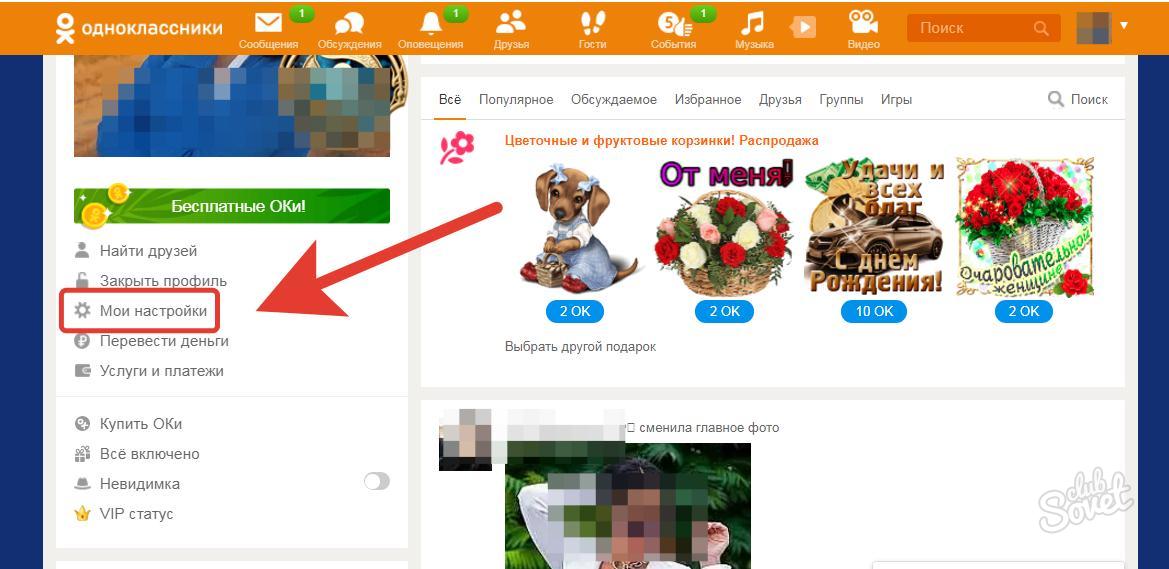

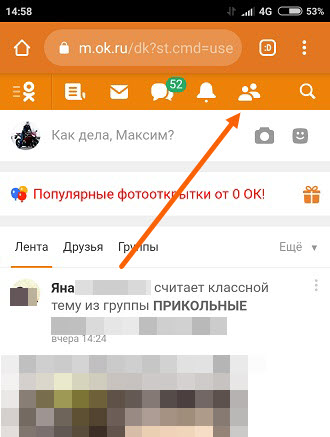
Об авторе